Cara menginstal jaringan wifi di laptop – Memasang jaringan WiFi di laptop merupakan langkah penting untuk terhubung dengan dunia digital. Panduan ini akan memberikan langkah-langkah komprehensif untuk membantu Anda menyiapkan dan mengoptimalkan koneksi WiFi di laptop Anda.
Proses ini mencakup persiapan peralatan, memilih jaringan yang tepat, mengoptimalkan koneksi, dan mengamankan jaringan dari akses yang tidak sah.
Persiapan Instalasi
Sebelum menginstal jaringan Wi-Fi di laptop, pastikan Anda memiliki peralatan yang diperlukan, seperti:* Laptop dengan kemampuan Wi-Fi
- Router Wi-Fi
- Kabel Ethernet (opsional)
Pastikan jaringan Wi-Fi tersedia dan driver Wi-Fi di laptop terpasang. Anda dapat memeriksa ketersediaan jaringan dengan melihat daftar jaringan yang tersedia di area Anda. Untuk menginstal driver Wi-Fi, kunjungi situs web produsen laptop Anda dan unduh driver terbaru.Untuk mengaktifkan Wi-Fi di laptop, cari tombol atau sakelar Wi-Fi di bagian samping atau depan laptop.
Geser tombol atau sakelar ke posisi “Aktif”. Anda juga dapat mengaktifkan Wi-Fi melalui pengaturan sistem laptop.
Memilih dan Menghubungkan ke Jaringan Wi-Fi

Menghubungkan laptop ke jaringan Wi-Fi adalah proses penting untuk mengakses internet dan berbagi file. Berikut adalah langkah-langkah untuk memilih dan terhubung ke jaringan Wi-Fi yang tersedia:
Mengidentifikasi Jaringan yang Tersedia
Sistem operasi laptop biasanya memiliki fitur bawaan untuk mendeteksi jaringan Wi-Fi yang tersedia. Pada taskbar atau area notifikasi, cari ikon Wi-Fi dan klik untuk menampilkan daftar jaringan yang dapat dijangkau.
Memilih Jaringan
Dari daftar jaringan yang tersedia, pilih jaringan yang ingin Anda hubungkan. Pertimbangkan kekuatan sinyal, keamanan, dan ketersediaan kata sandi.
Memasukkan Kata Sandi
Jika jaringan yang dipilih dilindungi kata sandi, Anda akan diminta untuk memasukkannya. Masukkan kata sandi yang benar dan klik “Hubungkan”.
Selain menginstal jaringan Wi-Fi di laptop, Anda juga dapat mempelajari cara install webmin di Debian 7 dengan mengikuti panduan lengkap di sini . Webmin adalah alat manajemen sistem berbasis web yang dapat menyederhanakan tugas administrasi sistem. Setelah menginstal webmin, Anda dapat dengan mudah mengelola server Debian 7 dari antarmuka web yang intuitif.
Kembali ke topik jaringan Wi-Fi, pastikan untuk memilih jaringan yang aman dan terlindungi dengan kata sandi untuk menjaga keamanan data Anda saat terhubung secara nirkabel.
Memecahkan Masalah Koneksi, Cara menginstal jaringan wifi di laptop
Jika Anda mengalami masalah dalam menghubungkan ke jaringan, coba langkah-langkah berikut:
- Periksa kembali kata sandi yang dimasukkan.
- Restart laptop dan router Wi-Fi.
- Pastikan driver adaptor jaringan Anda sudah diperbarui.
- Hubungi penyedia layanan internet (ISP) Anda untuk mendapatkan bantuan lebih lanjut.
Mengoptimalkan Koneksi Wi-Fi
Untuk meningkatkan pengalaman berselancar di dunia maya, optimalisasi koneksi Wi-Fi menjadi hal yang krusial. Berikut adalah beberapa tips untuk memaksimalkan kekuatan sinyal dan kecepatan koneksi Wi-Fi Anda:
Memposisikan Router Secara Strategis
Lokasi router sangat berpengaruh pada kualitas sinyal Wi-Fi. Posisikan router di tempat yang tinggi dan terbuka, jauh dari penghalang seperti dinding dan furnitur. Hindari menempatkannya di sudut atau area tertutup, karena dapat membatasi jangkauan sinyal.
Meminimalkan Interferensi
Beberapa perangkat elektronik, seperti microwave, ponsel nirkabel, dan monitor bayi, dapat mengganggu sinyal Wi-Fi. Jauhkan router dari perangkat-perangkat ini atau atur saluran Wi-Fi ke saluran yang tidak tumpang tindih dengan perangkat tersebut.
Memperbarui Firmware Router
Produsen router secara berkala merilis pembaruan firmware untuk memperbaiki bug dan meningkatkan kinerja. Memastikan router Anda selalu diperbarui dengan firmware terbaru dapat meningkatkan stabilitas dan keamanan koneksi Wi-Fi Anda.
Memantau Penggunaan Bandwidth
Beberapa aplikasi dan perangkat dapat mengonsumsi banyak bandwidth, yang dapat memperlambat koneksi Wi-Fi Anda. Gunakan alat pemantau bandwidth untuk mengidentifikasi perangkat atau aplikasi yang menghabiskan banyak bandwidth dan membatasi penggunaannya jika diperlukan.
Setelah terhubung dengan jaringan wifi di laptop, Anda dapat melanjutkan ke tahap selanjutnya. Jika Anda ingin mengedit video, pertimbangkan untuk menginstal perangkat lunak pengedit video profesional seperti Adobe Premiere Pro CC. Dengan mengikuti panduan cara install adobe premiere pro cc , Anda dapat dengan mudah memasang perangkat lunak ini di laptop Anda.
Setelah instalasi selesai, Anda dapat kembali ke proses instalasi jaringan wifi di laptop Anda untuk menyelesaikannya.
Mengatur Kontrol Akses
Jika Anda memiliki banyak perangkat yang terhubung ke jaringan Wi-Fi Anda, mengatur kontrol akses dapat membantu mencegah perangkat yang tidak diinginkan terhubung dan menghabiskan bandwidth. Buat kata sandi yang kuat dan batasi jumlah perangkat yang dapat terhubung secara bersamaan.
Keamanan Jaringan Wi-Fi
Mengamankan jaringan Wi-Fi sangat penting untuk mencegah akses tidak sah dan melindungi privasi. Berikut adalah langkah-langkah penting untuk memastikan keamanan jaringan Wi-Fi Anda:
Membuat Kata Sandi yang Kuat
- Gunakan kata sandi yang terdiri dari setidaknya 12 karakter.
- Gabungkan huruf besar, huruf kecil, angka, dan simbol.
- Hindari menggunakan kata-kata umum atau informasi pribadi.
Mengaktifkan Enkripsi Jaringan
- Aktifkan enkripsi WPA2 atau WPA3 untuk mengenkripsi lalu lintas jaringan.
- Enkripsi ini membuat data tidak dapat dibaca oleh penyusup.
Mengidentifikasi dan Mencegah Serangan Keamanan Jaringan
- Pantau jaringan Anda secara teratur untuk mendeteksi aktivitas yang mencurigakan.
- Gunakan perangkat lunak antivirus dan firewall untuk memblokir serangan.
- Hindari terhubung ke jaringan Wi-Fi publik yang tidak aman.
- Nonaktifkan WPS (Wi-Fi Protected Setup) karena dapat rentan terhadap serangan.
Pemecahan Masalah Umum: Cara Menginstal Jaringan Wifi Di Laptop
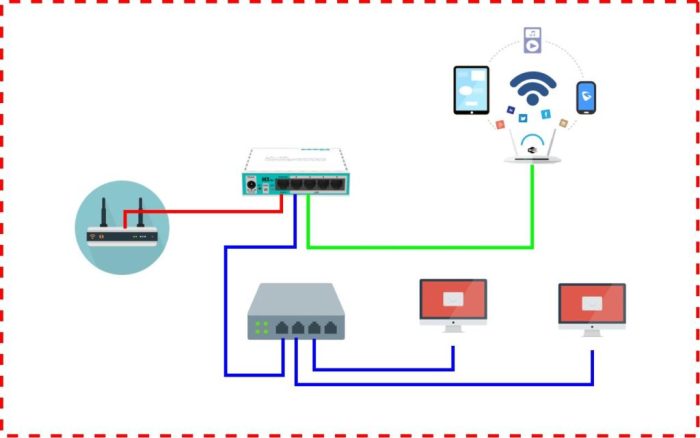
Menginstal jaringan Wi-Fi di laptop dapat menjadi tugas yang mudah, tetapi terkadang dapat menimbulkan masalah. Berikut adalah beberapa masalah umum yang mungkin dihadapi dan cara mengatasinya:
Tidak Dapat Menemukan Jaringan Wi-Fi
- Pastikan router Wi-Fi dihidupkan dan berfungsi.
- Periksa apakah laptop Anda dalam jangkauan router.
- Coba refresh daftar jaringan yang tersedia di laptop Anda.
- Restart laptop dan router Anda.
Masalah Konektivitas
- Periksa apakah kata sandi yang Anda masukkan sudah benar.
- Nonaktifkan dan aktifkan kembali adaptor Wi-Fi Anda.
- Jalankan pemecah masalah jaringan Windows.
- Hubungi penyedia layanan internet (ISP) Anda untuk memeriksa apakah ada masalah jaringan.
Kecepatan Wi-Fi Lambat
- Pindahkan laptop Anda lebih dekat ke router.
- Hindari gangguan seperti dinding tebal atau perangkat elektronik lainnya.
- Periksa apakah ada perangkat lain yang menggunakan banyak bandwidth.
- Coba restart router Anda.
Masalah Keamanan
- Gunakan kata sandi yang kuat untuk jaringan Wi-Fi Anda.
- Aktifkan enkripsi WPA2 atau WPA3 di router Anda.
- Hindari terhubung ke jaringan Wi-Fi publik yang tidak aman.
- Instal perangkat lunak antivirus dan firewall di laptop Anda.
Simpulan Akhir

Dengan mengikuti panduan ini, Anda dapat memastikan koneksi WiFi yang stabil, aman, dan optimal untuk memenuhi kebutuhan internet Anda.
FAQ Terkini
Bagaimana cara mengaktifkan WiFi di laptop?
Lihat pengaturan jaringan di laptop Anda dan pastikan sakelar WiFi dalam posisi aktif.
Bagaimana cara mengatasi masalah koneksi WiFi?
Coba mulai ulang router dan laptop Anda, periksa pengaturan firewall, atau perbarui driver WiFi Anda.
